- Toca el ícono de una aplicación para abrirla.

- Deslízate a la izquierda o derecha para obtener acceso a otras pantallas de inicio.

- Desliza tu dedo desde la parte superior de la pantalla hacia abajo para ingresar al menú de configuraciones rápidas.

- Aparecerá el menú de configuración rápida.

- Para personalizar la pantalla principal, mantén oprimida un área vacía de una pantalla principal.

- Deslízate a la izquierda o derecha para personalizar otras pantallas de inicio.
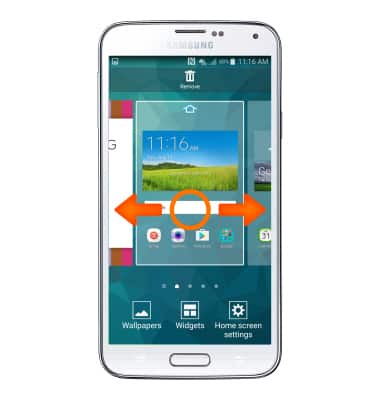
- Oprime el ícono Home para establecer la pantalla principal actual como la pantalla principal predeterminada.

- Deslízate, luego toca el ícono Add para añadir un panel a la pantalla principal.

- Para cambiar el orden de las pantallas principales, toca y mantén oprimida la pantalla principal que desees.

- Arrastra la pantalla de inicio hacia la ubicación deseada y luego suéltala.

- Para eliminar una pantalla principal, toca y arrastra la pantalla principal deseada hasta el ícono Remove.
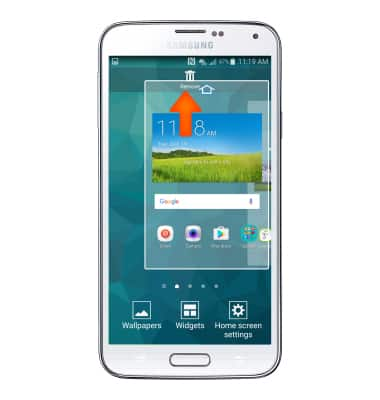
- Para eliminar una miniaplicación, mantén oprimida la miniaplicación deseada.
Importante: Para añadir una miniaplicación a la pantalla principal, toca y mantén oprimida un área vacía en la pantalla y luego toca Widgets.
- Arrastra el widget que desees al ícono Remove y luego suéltalo.

- Para cambiar el fondo de pantalla, toca y mantén oprimida un área de la pantalla principal y luego toca Wallpapers.

- Toca la opción deseada.
Importante: los fondos de pantalla animados pueden aumentar el consumo de batería.
- Selecciona el fondo de pantalla deseado y luego toca SET AS WALLPAPER.

Conocer y personalizar la pantalla de inicio
Samsung Galaxy S5 (G900A)
Conocer y personalizar la pantalla de inicio
Añade atajos y miniaplicaciones, obtén acceso al panel de notificaciones, cambio de fondo de pantalla y más.

0:00
INSTRUCCIONES E INFORMACIÓN
